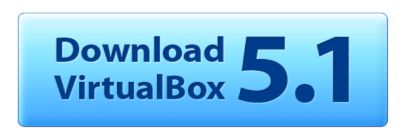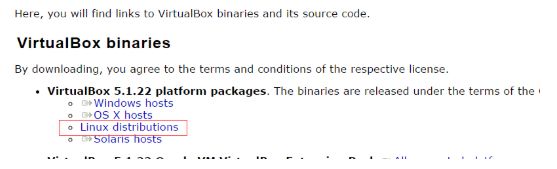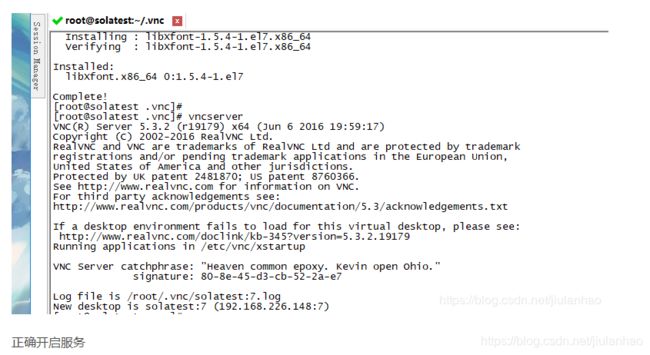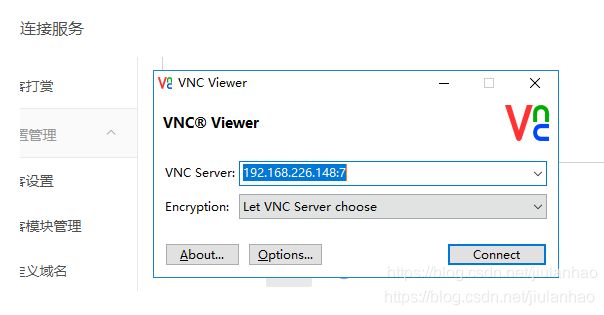VMware虚拟机中的CenterOS7安装VirtualBox,再安装CenterOS7流程记录
1.进入virtualbox官网
https://www.virtualbox.org/
2.点击download
3.点击Linux distributions
4.向下翻至如图,并且进入同种框选页面
5.在/etc/yum.repos.d/目录下新建virtualbox.repo并写入如下内容
[virtualbox]
name=Oracle Linux / RHEL / CentOS-$releasever / $basearch - VirtualBox
baseurl=http://download.virtualbox.org/virtualbox/rpm/el/$releasever/$basearch
enabled=1
gpgcheck=1
repo_gpgcheck=1
gpgkey=https://www.virtualbox.org/download/oracle_vbox.ascyum clean all
yum makecache
7.安装virtualbox
yum install VirtualBox-5.1
————————————————————————————————————————
安装完之后可能会提示内核不匹配,主要提示
kernel-headers-3.10.0-1062.12.1.el7.x86_64
kernel-devel-3.10.0-1062.12.1.el7.x86_64
这两个版本与内核不一致,当时我的内核是
kernel-3.10.0-693.el7.x86_64不一致
所以决定升级内核,升级内核方法
先查看内核版本
uname -r 查看内核版本yum search all --showduplicates kernel 查询可安装的版本yum install kernel-xxx 安装制定版本 或是直接更新
yum update kernel -y 内核升级查看版本是否一致
rpm -qa |grep kernel 查看已安装软件如果一致了就可以,然后会发现有两个kernel,一个原版本一个新版本的。
之后去运行virtualbox还是会报版本不一致的问题。之后想去删除旧的内核发现无法删除
yum remove kernel-xxx 删除包因为此内核还在此系统中使用,重启系统可以选择新安装的内核。
之后用新的内核就可以进行删除原先的内核了
之后再运行virtualbox
还是会出现一个问题,那是因为配置文件还识别之前的内核,他会给你个命令,执行一下就可以了。
/sbin/vboxconfig之后就virtualbox就可以运行了。
——————————————————————————————————————————————————
为了方便操作virtualbox还是需要一个图像化界面
下面有两种方式,一个就是直接安装liunx自带的图形化界面
一、CenterOS7图形安装(这里是GNOME安装,还有其他图形例如KDE)
yum -y groupinstall "X Window System"
yum -y groups install "GNOME Desktop"安装这两个后再运行 ,就可以进入图形化界面
startx二、安装VNC辅助访问vnc下载地址
https://www.realvnc.com/en/connect/download/vnc/linux/#older-versions简单安装
https://blog.csdn.net/laoyang360/article/details/52373656安装完成后 命令运行
vncserver遇见问题
如果错误提示:
error: Failed dependencies:
xterm is needed by realvnc-vnc-server-6.2.1.32538-1.x86_64
或是中文的错误提示:
错误:依赖检测失败:
xterm 被 realvnc-vnc-server-6.2.1.32538-1.x86_64 需要
我们就要执行安装xterm
yum install xterm
如果不提示前面的错误,就不需要安装xterm
查看SELinux状态:
1、/usr/sbin/sestatus -v ##如果SELinux status参数为enabled即为开启状态
SELinux status: enabled
提升找不到安装此包
yum -y install libXfont
VNCPC端安装
https://blog.csdn.net/laoyang360/article/details/52373656桌面连接
vnc启停方式:vncserver :1 ; vncserver -kill :1
——————————————————————————————————————————————————————
之后就可以在vnc连接或者直接操作桌面进行virtualbox的界面操作。
这时候开始创建虚拟机,设置完成后提示vt-x未开启
因为我是虚拟机开虚拟机所以得在外层的虚拟vt-x开启
开启完成就可以创建虚拟机并运行了。
但是又遇到了加载镜像运行会黑屏的现象,需要修改部分VB的配置
然后就可以愉快的安装CenterOS了
——————————————————————————————————————————————————
系统装好了,那么需要解决网络的连通性。
如果直接一个虚拟机可以这么设置
而我这里是虚拟机中再安装虚拟机所以我用的桥接模式
然后就可以获得一个联通的IP了
![]()